迁站这事虽然之前想过很多次,但都因为缺少时间而搁置,直到这一次的gap。
迁站的原因当然有很多,比如说原先的服务器带宽太低、内存资源不足以搭建minecraft。当然,价格贵或者说性价比太低也是一方面。
把本文当教程看是不用指望了,基本上也腾不出太多时间。本文的定位也仅仅是一个提要,任何一步出问题网络上都有大量针对性的文章做讲解,所以下面各点的顺序基本是按操作时间顺序进行排列。
- 选择合适的服务器供应商,大致看了一下性价比较好的有:Vultr、搬瓦工、Linode,当然还有一些国内的小品牌也还不错,比如海星云之类的。
- 选择系统,我用的Debian 8 x64,毕竟Debian之前在树莓派上也用过。
- 安装lnmp及Pureftpd,后者的安装用的是lnmp文件夹下单独的一个.sh文件。此步参考如下:
https://lnmp.org/notice/v1-4beta.html
https://lnmp.org/faq/ftpserver.html - 修改lnmp探针、phpinfo()、phpmyadmin名称避免攻击。
- 修改ls颜色,方法如下:
修改 /etc/bash.bashrc 文件内容,最后插入
alias ls=’ls –color=auto’
重启Xshell会话线程即可。 - 为方便在没有ftp的情况下传输文件,安装 lrzsz即可在Xshell下进行文件传递,安装指令及使用方法:
sudo apt-get install lrzszsz :将选定的文件发送( send )到本地机器rz :运行该命令会弹出一个文件选择窗口,从本地选择文件上传到服务器Xshell下载位置设置:文件-> 属性 -> ZMODEM -> 接收文件夹
- 配置域名解析,建立临时地址,例如我测试阶段使用的:
https://www.sy2k.com - 修改nginx配置满足在一台服务器上同时部署两个网站,参考文章:
https://www.rapospectre.com/blog/16
简要操作步骤如下:
a) 在nginx目录下(就是nginx.conf所在的目录,如果找不到可以使用whereis nginx命令查找,我的是在/etc下)新建文件夹vhost
b) 在vhost/下新建文件www.XXX.com.conf,然后在其中添加配置信息,具体内容可查看原网站或复制原先服务器上的配置内容。如果有多个网站可依次添加.conf文件。
c) 然后回到上级目录,修改nginx.conf文件。首先删去之前的server范围的所有内容(包括server本身),然后在http范围中加入:
include vhost/*.conf;
d) 重启nginx,在lnmp中需要使用:
lnmp nginx reload - 安装wordpress,期间需要使用phpmyadmin添加数据库及对应用户。可以参考:
https://codex.wordpress.org/zh-cn:%E5%AE%89%E8%A3%85_WordPress
我是直接跳过了配置wp-config.php,选择使用安装脚本方式进行。 - 创建ftp并设置文件夹所有者,步骤如下:
a) 添加ftp,使用lnmp ftp add进行。
b) 设置网站文件夹所有者为www或者www-root,可使用如下命令:
chown www:www -R www.XXX.com/
这里需要注意,如果没有设置目录所有者,在wordpress升级或者安装插件过程中会因为没有权限导致无法新建文件夹报错。 - wordpress基本配置,由于需要中文版本以及备案信息。在wp-config.php文件中需要增加以下两行内容,并在配置后在wordpress控制面板中按提示升级即可改为中文界面。
define(‘WPLANG’, ‘zh_CN’);
define(‘WP_ZH_CN_ICP_NUM’, true);
参考如下两篇文章:
https://cn.wordpress.org/switching/
https://www.wpdaxue.com/wordpress-theme-add-icp-beian.html - 如果在wordpress控制面板中编辑外观提示无法找到文件,可以查看php.ini文件中disable_functions一项,删除其中的scandir一项即可。即允许使用scandir命令。
- 站点搬迁,我使用的是All-in-One WP Migration。非常方便,几乎是傻瓜式操作。不过中间还是出了文件传输失败,最后用的ftp才解决。不过免费版有500MB的大小限制,还好我之前没写太多东西,数据库加上媒体数据一共也就160MB左右。
- 添加网站图标文件favicon.ico。可能是这个并没有包含在wordpress中的缘故吧,All-in-One WP Migration并没有转移这个文件需要手动上传。
- 在网站中添加ICP备案标识,参考:
https://www.wpdaxue.com/wordpress-theme-add-icp-beian.html
文章中写的是在footer.php中添加,而我由于主页瀑布效果的缘故直接加在了header.php当中。
至此,wordpress的搬迁工作基本上就告一段落了。由于在服务器搭建方面我还处于小白阶段,如果文中描述有任何错误或者误导,还请各位大神指出。
{ 本文链接: https://www.sy2k.com/2017/%e8%bf%81%e7%ab%99%e6%97%a5%e8%ae%b0/;
原创文章, 转载请保留. 转载自 https://www.sy2k.com }

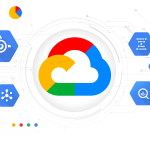
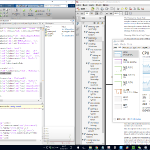
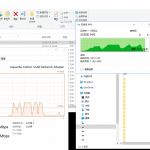


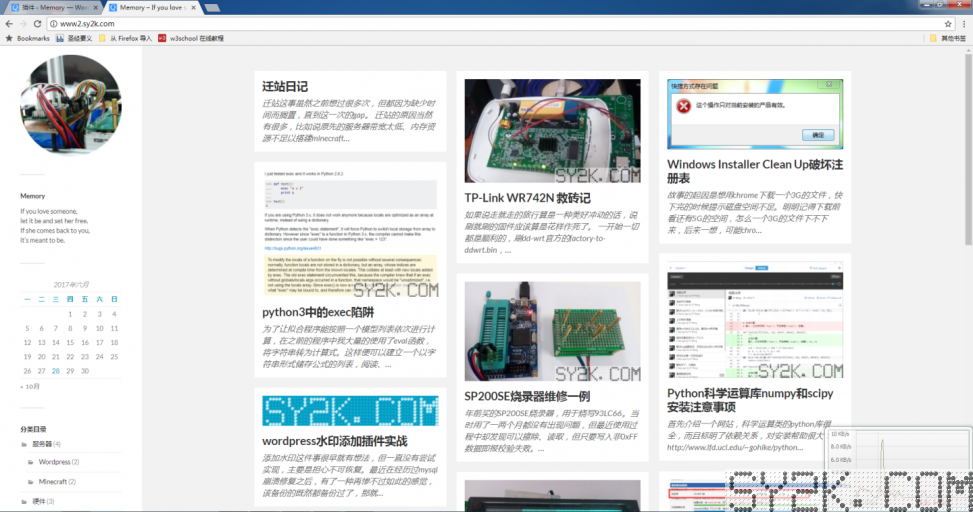
diet con trung
Hello, i think that i noticed you visited my blog thus i came to go back the want?.I’m attempting to to find
things to enhance my website!I guess its good enough to use a
few of your ideas!!